情報番号:014372 【更新日:2013.07.17】
「てぶらナビ」キャラクターが読み上げる名前(ユーザー名)を変更する方法
対応機器・対象OSとカテゴリ
| 対応機種 |
|
| 対象OS |
Windows(R)8,Windows 8.1 |
| カテゴリ |
その他のプレインストールソフト |
回答・対処方法
はじめに
「てぶらナビ」は、ニュースや天気などのネットコンテンツの表示、ゲーム*1、「おたすけナビ」などのパソコン操作を、音声やハンドジェスチャでサポートするソフトウェアです。
*1 ゲーム、ハンドジェスチャは、Webカメラ搭載モデルのみ
「てぶらナビ」では、操作中にキャラクターがあなたの名前を読み上げるときがあります。
ここでは、読み上げられる名前を変更する方法について説明します。
※既定では、ユーザーアカウント名が設定されています。
※「てぶらナビ」は必ず「使用上のお願い」をお読みになったうえでお使いください。詳しくは、[014384:「てぶらナビ」について]を参照してください。
操作手順
※「てぶらナビ」を初めて使うときは初期設定が必要です。また、読み上げられる名前も初期設定で設定できます。方法については、[014370:「てぶらナビ」初期設定をする方法]を参照してください。
- スタート画面で、[デスクトップ]タイルをクリックします。
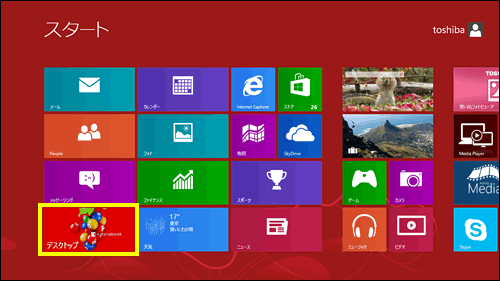 (図1)
(図1)
- デスクトップ画面が表示され、「てぶらナビ」が自動的に起動します。キャラクターをマウスの右ボタンでクリックし、表示されるメニューから[設定]をクリックします。
※「てぶらナビ」が自動起動しない場合は、[013883:「てぶらナビ」手動で起動する方法]を参照して手動で起動してください。
※キャラクターが表示されていない場合は、<補足>を参照してください。
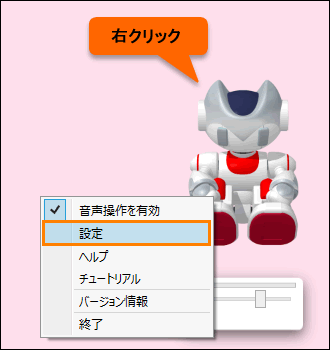 (図2)
(図2)
- 「設定」画面の「ユーザー設定」タブが表示されます。”あなたの名前”欄にキャラクターに読み上げてほしい名前を入力し、[OK]ボタンをクリックします。
※[テスト読み上げ]ボタンをクリックすると、実際にキャラクターが名前を読み上げる音声を確認できます。
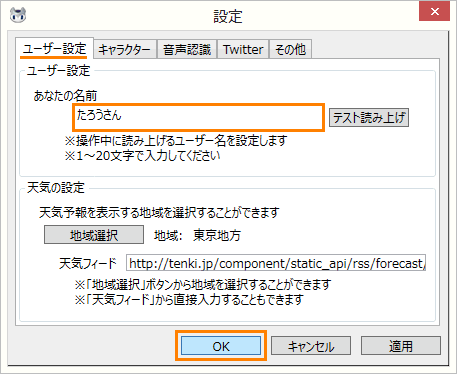 (図3)
(図3)
設定は以上です。
操作中にキャラクターが設定した名前で読み上げてくれることを確認してください。
補足
「てぶらナビ」を長時間使用しないときにキャラクターが表示されないように設定している場合は、以下の手順で「設定」画面を表示してください。
- デスクトップ画面の通知領域で、[てぶらナビ]アイコン
 をマウスの右ボタンでクリックし、表示されるメニューから[設定]をクリックします。
をマウスの右ボタンでクリックし、表示されるメニューから[設定]をクリックします。
※[てぶらナビ]アイコンが表示されていない場合は、[隠れているインジケーターを表示します] をクリックしてください。
をクリックしてください。
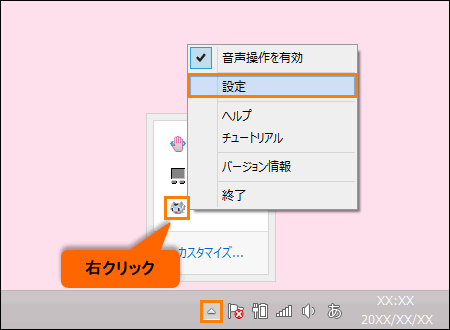 (図4)
(図4)
以上
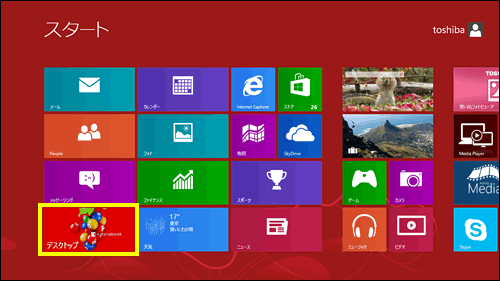 (図1)
(図1)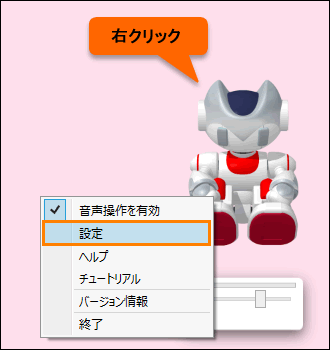 (図2)
(図2)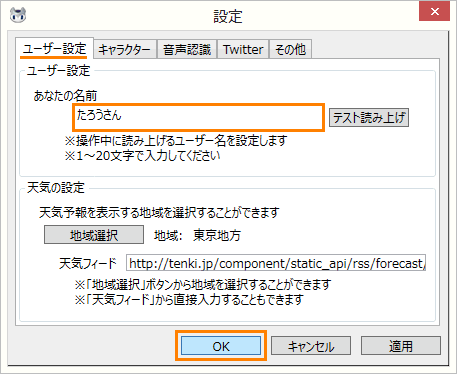 (図3)
(図3) をマウスの右ボタンでクリックし、表示されるメニューから[設定]をクリックします。
をマウスの右ボタンでクリックし、表示されるメニューから[設定]をクリックします。 をクリックしてください。
をクリックしてください。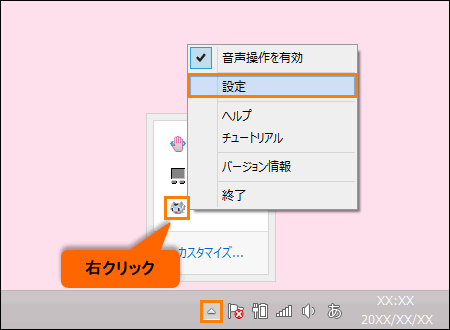 (図4)
(図4)